自定義監控內容
案列:自定義監控客戶端服務器登錄的人數
需求:限制登錄人數不超過 3 個,超過 3 個就發出報警信息
1.在客戶端創建自定義 key
明確需要執行的 linux 命令
who | wc -l2.在被監控主機的配置文件目錄中(/etc/zabbix/zabbix_agent2.d/)創建以 .conf 為結尾的監控項配置文件,在配置文件文件里自定義監控項的鍵值,再重載zabbix-agent2服務
鍵值配置格式:UserParameter=<鍵名>,<獲取值的命令/腳本路徑>
cd /etc/zabbix/zabbix_agent2.d/
vim user_local.conf
UserParameter=login.user,who | wc -l#重啟
systemctl restart zabbix-agent2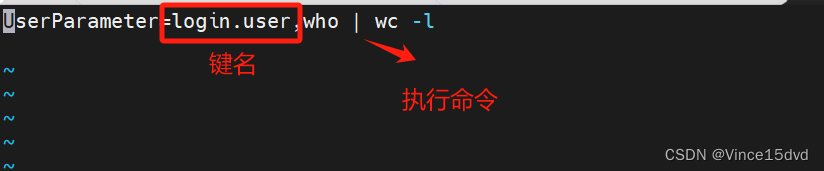
3.在zabbix服務端Web管理頁面中依次添加 模板 - 監控項 - 觸發器 - 圖形
(1)創建模板?
? 點擊左邊菜單欄【配置】中的【模板】,點擊【創建模板】
【模板名稱】設置成 Template Login User
【可見的名稱】設置成 Template Login User
【群組】選擇 Template
【描述】可自定義? 點擊 【添加】,此時就可在【名稱】中搜索到 Template Login User 了
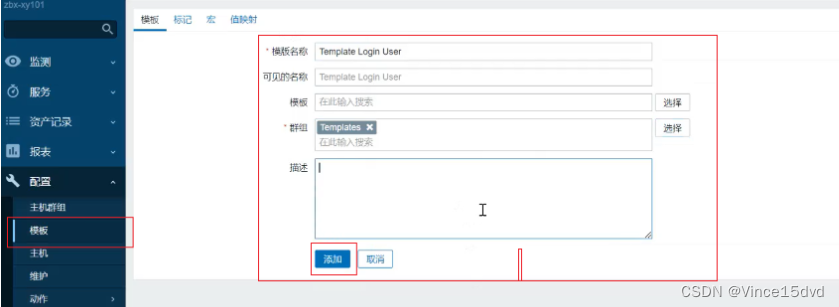
(2)創建監控項
? 點擊 Template Login User 模板進入
? 點擊上方菜單欄【監控項】,點擊【創建監控項】
【名稱】設置成 Number of login users
【鍵值】設置成 login.user ? ? ? ? ? ?#鍵值必須要與自定義的監控項配置文件中設置的保持一致
【更新間隔】設置成 10s
? 點擊 【添加】
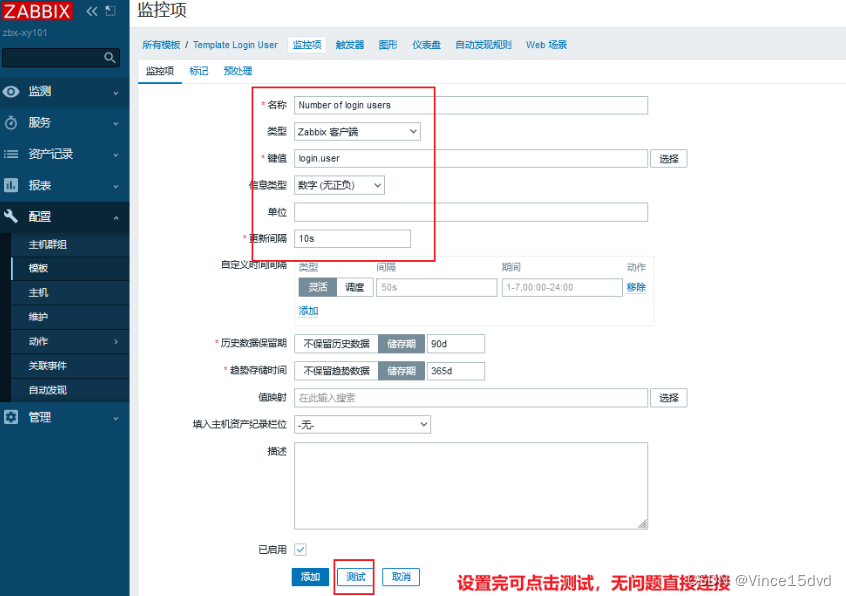
(3)創建觸發器(當監控項獲取到監控的值后和觸發器預設的值進行對比,判斷是否報警)
? 點擊上方菜單欄【觸發器】,點擊【創建觸發器】
【名稱】設置成 number of login users is more than 3
【嚴重性】設置成 告警 ? ? ? ?#根據嚴重程度可自定義設置
【表達式】點擊添加,【監控項】點擊選擇 Number of login users,【功能】選擇 last(),【結果】選擇 > 3,點擊 【插入】
? 點擊 【添加】
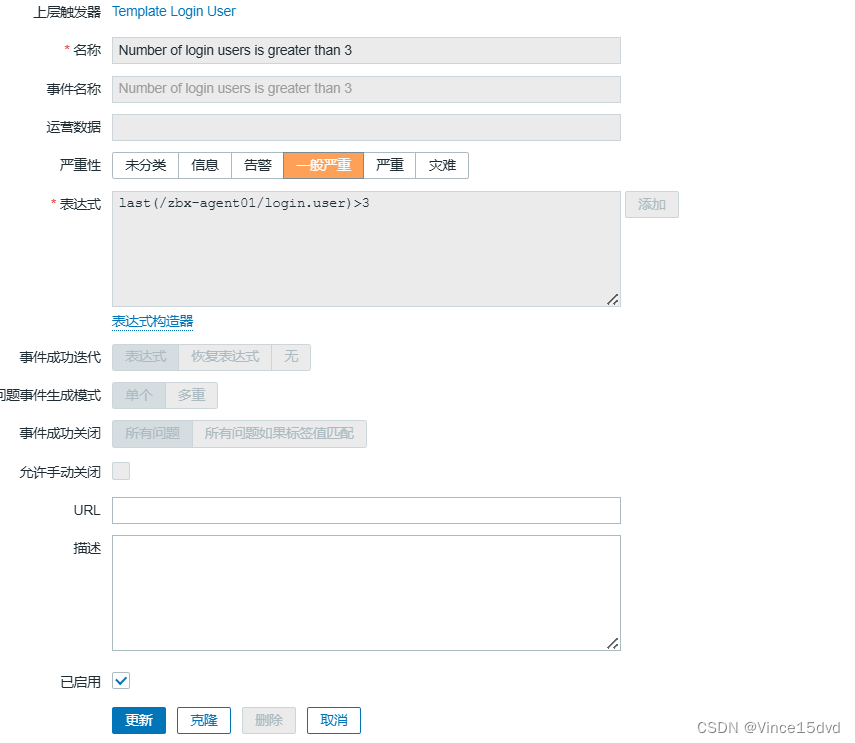
 (4)創建圖形
(4)創建圖形
? 點擊上方菜單欄【圖形】,點擊【創建圖形】
【名稱】設置成 Number of login users
【寬】、【高】可直接采用默認值
【監控項】點擊添加勾選相關監控項 Number of login users,【功能】選擇 最大,其它可保? ?持默認值
?點擊 【添加
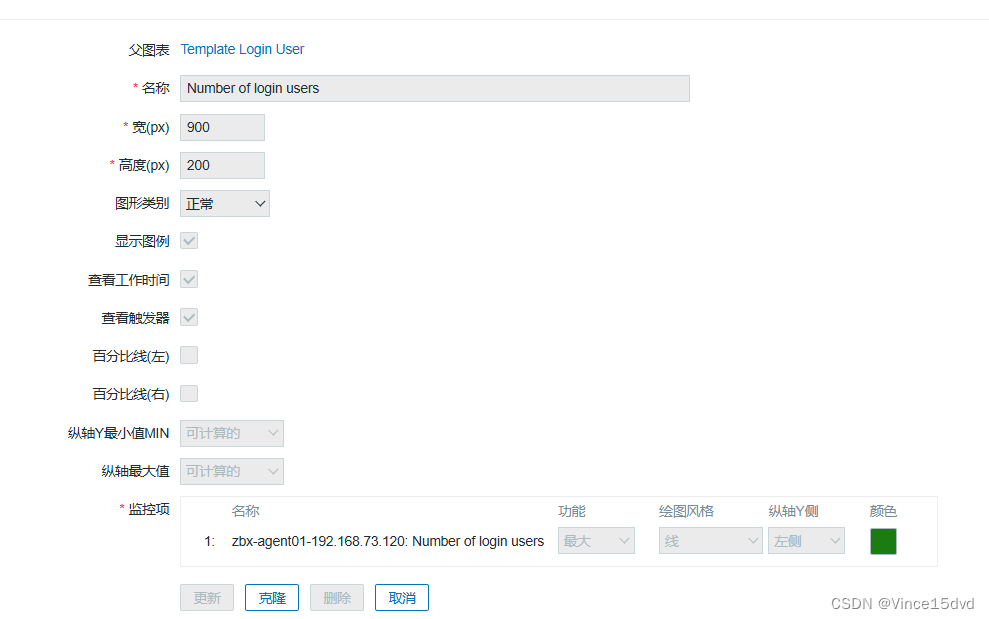 (5)將主機與模板關聯起來
(5)將主機與模板關聯起來
? 點擊左邊菜單欄【配置】中的【主機】,點擊你要關聯的主機
【模板】搜索 login,選擇 Template Login User,點擊【更新】? 此時就點擊【監測】中的【主機】,點擊你關聯主機的【圖形】,即可查看到相關的監控指標
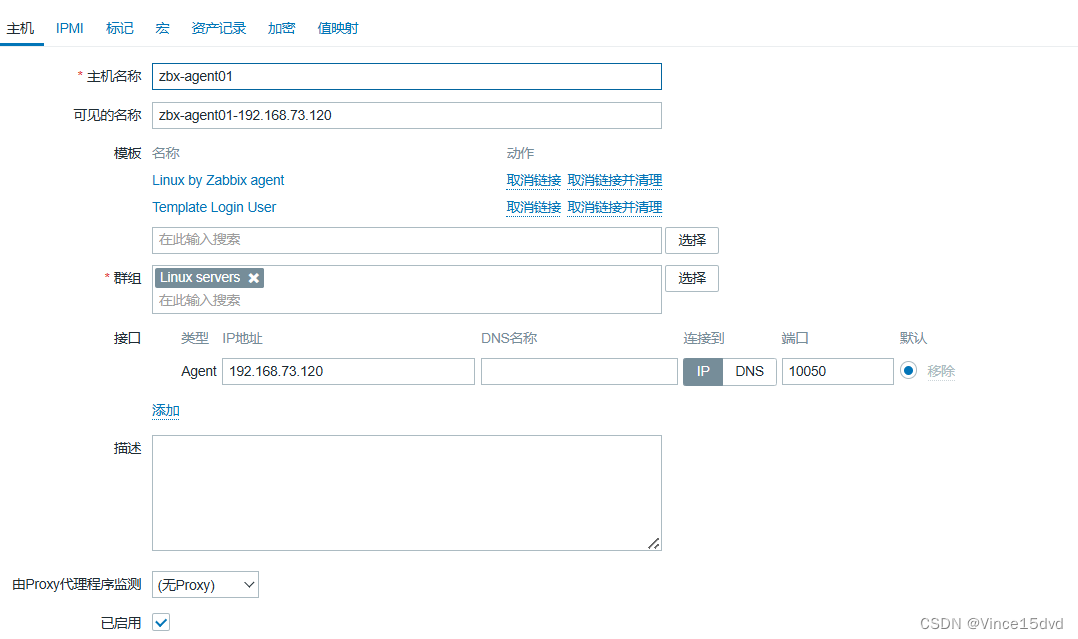 4. 測試
4. 測試
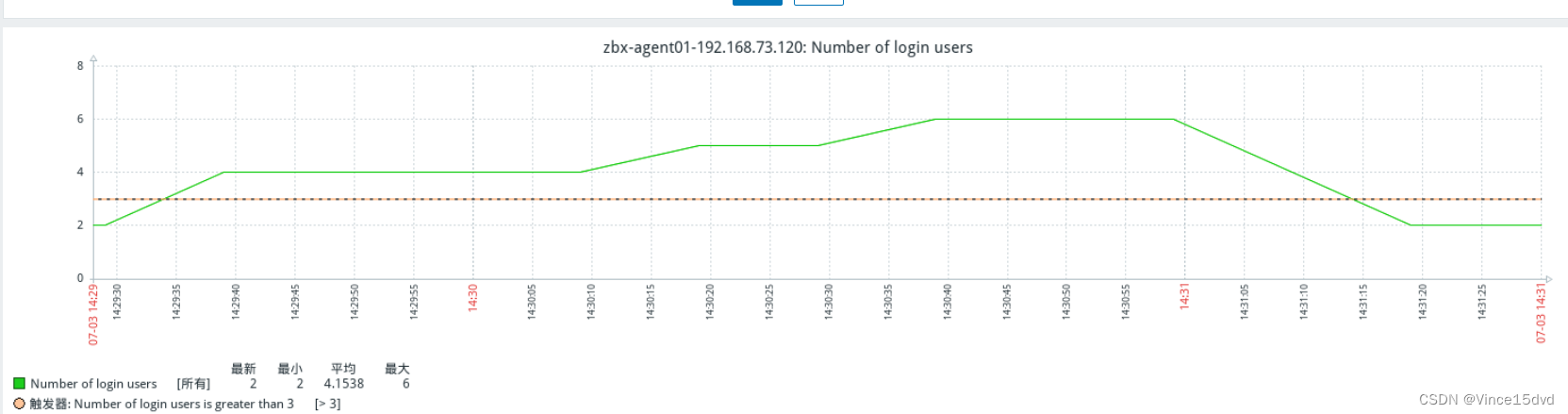












)






